iPad – Benutzerhandbuch
- iPad – Benutzerhandbuch
- Neue Funktionen in iPadOS
- Unterstützte Modelle
-
- Beenden des Ruhezustands und Entsperren
- Anpassen der Lautstärke
- Ändern oder Deaktivieren von Tönen
- Zugriff auf Funktionen aus dem Sperrbildschirm
- Öffnen von Apps auf dem Home-Bildschirm
- Aufnehmen eines Bildschirmfotos oder des Bildschirminhalts
- Ändern oder Sperren der Bildschirmausrichtung
- Ändern des Hintergrundbilds
- Vergrößern einer Grafik-App für den Vollbildmodus
- Drag & Drop
- Mit dem iPad suchen
- Verwenden von AirDrop zum Senden von Objekten
- Ausführen von Schnellaktionen
- Verwenden und Anpassen des Kontrollzentrums
- Anzeigen und Verwalten der Ansicht „Heute“
- Aufladen der Batterie und Prüfen der Batterielaufzeit
- Bedeutung der Statussymbole
- Reisen mit dem iPad
-
-
- Einrichten von FaceTime
- Tätigen und Annehmen von Anrufen
- Aufnehmen eines Live Photo
- Tätigen eines Gruppenanrufs mit FaceTime
- Verwenden anderer Apps während eines Anrufs
- Hinzufügen von Kameraeffekten
- Ändern der Audio- und Videoeinstellungen
- Beenden eines Anrufs oder Umschalten zur App „Nachrichten“
- Blockieren unerwünschter Anrufer
-
- Übersicht über die App „Home“
- Hinzufügen und Steuern von Geräten
- Einrichten von Geräten
- Hinzufügen weiterer Haushalte
- Einrichten eines HomePod
- Konfigurieren von Kameras
- Konfigurieren eines Routers
- Erstellen und Verwenden von Szenen
- Steuern deines Zuhauses mit Siri
- Automationen und Fernsteuerung
- Erstellen einer Automation
- Teilen der Steuerung mit anderen Personen
-
- Schreiben einer E-Mail-Nachricht
- Hinzufügen von Anhängen
- Adressieren und Senden von E-Mail-Nachrichten
- Anzeigen einer E-Mail-Nachricht
- Speichern eines E-Mail-Entwurfs
- Markieren und Filtern von E-Mail-Nachrichten
- Verwalten deiner E-Mail-Nachrichten
- Suchen nach einer E-Mail-Nachricht
- Löschen und Wiederherstellen von E-Mail-Nachrichten
- Umgang mit Anhängen
- Drucken von E-Mail-Nachrichten
-
- Anzeigen von Karten
- Suchen von Orten
- Umsehen
- Markieren von Orten
- Abrufen von Informationen über einen Ort
- Teilen von Orten
- Sichern von Lieblingsorten
- Erstellen von Sammlungen
- Abrufen von Verkehrs- und Wetterinformationen
- Abrufen von Routen
- Abrufen detaillierter Wegbeschreibungen
- Flyover-Touren in der App „Karten“
- Zur Verbesserung von Karten beitragen
-
- Einrichten der App „Nachrichten“
- Senden und Empfangen von Nachrichten
- Teilen von Fotos, Videos und Audionachrichten
- Animieren von Nachrichten
- Verwenden von mit iMessage kompatiblen Apps
- Verwenden von Animojis und Memojis
- Senden eines Digital Touch-Effekts
- Senden und Empfangen von Geldbeträgen mit Apple Pay
- Ändern von Mitteilungen
- Filtern und Blockieren von Nachrichten
- Löschen von Nachrichten
-
- Anzeigen von Fotos und Videos
- Bearbeiten von Fotos und Videos
- Bearbeiten von Live Photos
- Bearbeiten von Fotos im Porträtmodus
- Verwalten von Fotos in Alben
- Suchen in der App „Fotos“
- Teilen von Fotos und Videos
- Anzeigen von Rückblicken
- Suchen nach Personen in der App „Fotos“
- Durchsuchen der Fotos nach Aufnahmeort
- Verwenden von iCloud-Fotos
- Teilen von Fotos mittels geteilter Alben in iCloud
- Verwenden des Albums „Mein Fotostream“
- Importieren von Fotos und Videos
- Drucken von Fotos
- Kurzbefehle
- Aktien
- Tipps
-
- Einrichten der Familienfreigabe
- Teilen von Käufen mit Familienmitgliedern
- Aktivieren von „Vor dem Kaufen fragen“
- Ausblenden von Käufen
- Teilen von Abonnements
- Teilen von Fotos, eines Kalenders oder anderer Objekte mit Familienmitgliedern
- Ortung eines vermissten Geräts eines Familienmitglieds
- Bildschirmzeit für Familienmitglieder einrichten
-
- Teilen der Internetverbindung
- Tätigen und Annehmen von Anrufen
- Verwenden des iPad als zweiten Bildschirm für den Mac
- Handoff von Aufgaben zwischen iPad und Mac
- Ausschneiden, Kopieren und Einsetzen zwischen iPad und Mac
- Herstellen einer Verbindung zwischen iPad und Computer über USB
- Synchronisieren des iPad mit deinem Computer
- Übertragen von Dateien zwischen dem iPad und deinem Computer
-
-
- Festlegen eines Codes
- Einrichten von Face ID
- Einrichten von Touch ID
- Ändern des Zugriffs auf Objekte bei gesperrtem iPad
- Erstellen von Passwörtern für Websites und Apps
- Teilen von Passwörtern mit AirDrop
- Verwalten der Zwei-Faktor-Authentifizierung
- Konfigurieren des iCloud-Schlüsselbunds
- Verwenden von VPN
-
- Neustart des iPad
- Aktualisieren von iPadOS
- Erstellen eines Backups für das iPad
- Zurücksetzen des iPad auf die Standardwerte
- Wiederherstellen aller Inhalte aus einem Backup
- Wiederherstellen von gekauften und gelöschten Objekten
- Verkaufen oder Verschenken deines iPad
- Löschen des gesamten Inhalts und aller Einstellungen
- Wiederherstellen der Werkseinstellungen des iPad
- Installieren oder Entfernen von Konfigurationsprofilen
-
- Einführung in die Funktionen der Bedienungshilfe
-
-
- Aktivieren und Einüben von VoiceOver
- Ändern der VoiceOver-Einstellungen
- Erlernen von VoiceOver-Gesten
- Bedienen des iPad mit VoiceOver-Gesten
- Steuern von VoiceOver mithilfe des Rotors
- Verwenden der Bildschirmtastatur
- Schreiben mit dem Finger
- Verwenden von VoiceOver mit einer externen Apple-Tastatur
- Eingeben von Braillezeichen auf dem Bildschirm bei Verwendung von VoiceOver
- Verwenden einer Braillezeile
- Anpassen von Gesten und Tastaturkurzbefehlen
- Verwenden von VoiceOver mit einem Zeigergerät
- Verwenden von VoiceOver in Apps
- Zoomen
- Lupe
- Anzeige & Textgröße
- Bewegung
- Gesprochene Inhalte
- Audiobeschreibungen
-
-
- Wichtige Informationen zur Sicherheit
- Wichtige Informationen zur Handhabung
- Abrufen von Informationen über dein iPad
- Anzeigen oder Ändern der Mobilfunkeinstellungen
- Weitere Ressourcen für Software und Service
- FCC-Konformitätserklärung
- ISED-Konformitätserklärung (Kanada)
- Informationen zu Laserklasse 1
- Apple und die Umwelt
- Informationen zur Entsorgung und zum Recycling
- ENERGY STAR-Konformitätserklärung
- Copyright
Anzeigen von Musikempfehlungen auf dem iPad
Apple Music merkt sich die Musik, die du magst, und macht dir Vorschläge für Titel, Alben und Playlists, die deinen Geschmack treffen.
Im Tab „Für dich“ der App „Musik“ ![]() findest du Playlists, die von Apple Music-Experten zusammengestellt wurden, Alben, die sich an deinen Vorlieben orientieren, und Musik, die deine Freunde hören.
findest du Playlists, die von Apple Music-Experten zusammengestellt wurden, Alben, die sich an deinen Vorlieben orientieren, und Musik, die deine Freunde hören.
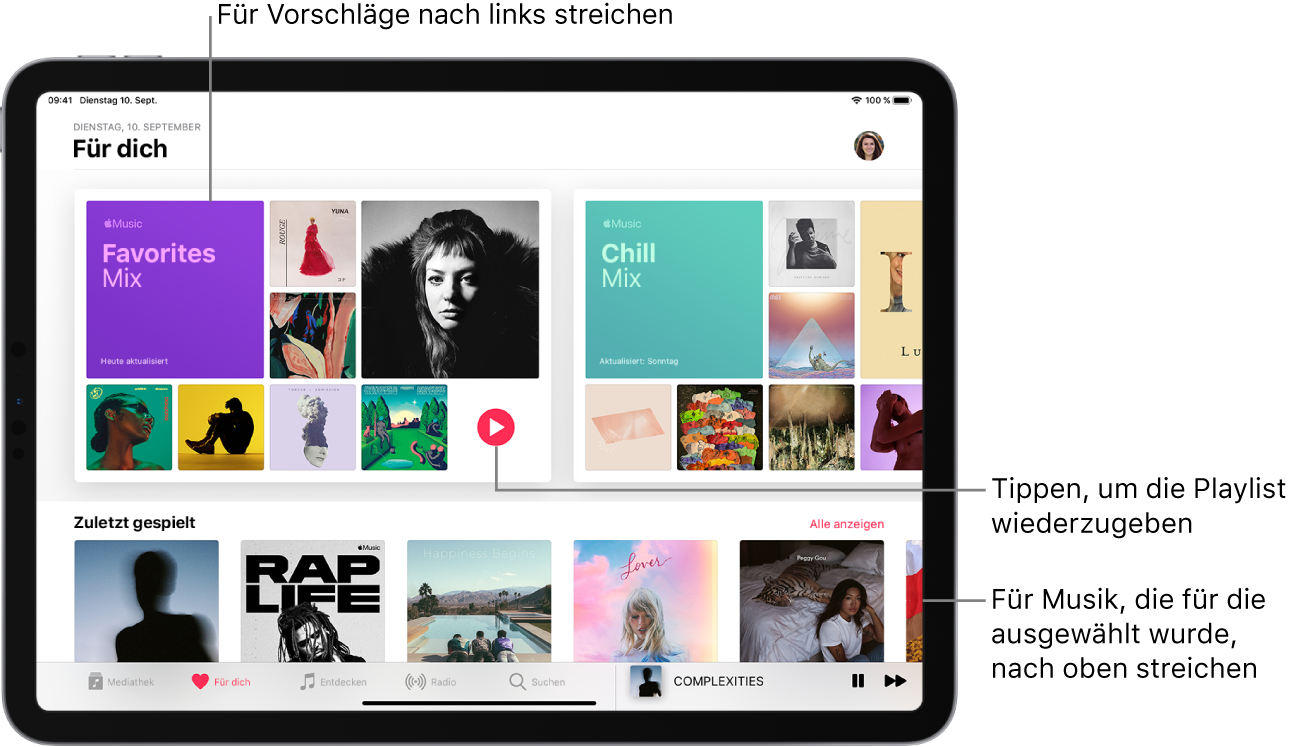
Von dir bevorzugte Genres und Künstler auswählen
Wenn du zum ersten Mal auf „Für dich“ tippst, wirst du aufgefordert, Apple Music deine Vorlieben mitzuteilen. Apple Music verwendet diese Angaben, um dir Musikempfehlungen zu geben.
Tippe auf die Genres, die du grundsätzlich magst. (Doppeltippe auf die Genres, die du absolut bevorzugst. Lege den Finger auf die Genres, die dich nicht interessieren.)
Tippe auf „Weiter“ und gehe wie oben beschrieben vor, um deine Auswahl unter den vorgeschlagenen Künstlern zu treffen.
Tippe auf „Künstler hinzufügen“, um einen nicht aufgeführten Künstler hinzuzufügen, und gib den Namen des Künstlers ein.
Musik wiedergeben
Tippe auf „Für dich“ und dann auf eine Playlist oder ein Album.
Tippe auf die Taste „Wiedergabe“ oder die Taste „Zufällig“, um die Playlist oder das Album in zufälliger Reihenfolge wiederzugeben.
Du kannst auch deinen Finger auf eine Playlist oder ein Album legen und dann auf die Wiedergabetaste tippen.
Musiktitel aus dem Katalog eines Künstlers wiedergeben
Öffne die Seite eines Künstlers und tippe oben auf ![]() .
.
Die App „Musik“ spielt Titel aus dem Gesamtkatalog des Künstlers, wobei Hits und seltener gehörte Titel bunt gemischt werden.
Apple Music deine Vorlieben mitteilen
Führe einen der folgenden Schritte aus:
Lege den Finger auf ein Album, eine Playlist oder einen Musiktitel und tippe auf „Mag ich“ oder „Weniger dieser Vorschläge anzeigen“.
Tippe im Bildschirm „Jetzt läuft“ auf
 und anschließend auf „Mag ich“ oder „Weniger dieser Vorschläge anzeigen“.
und anschließend auf „Mag ich“ oder „Weniger dieser Vorschläge anzeigen“.
Indem du Apple Music deine Vorlieben mitteilst, kannst du künftige Empfehlungen verbessern.
Musiktitel in deiner Mediathek bewerten
Wähle „Einstellungen“
 und tippe auf „Musik“.
und tippe auf „Musik“.Aktiviere die Option „Wertungssterne einblenden“.
Lege in der App „Musik“ den Finger auf einen Musiktitel in deiner Mediathek, tippe auf „Titel bewerten“ und wähle eine Bewertung zwischen einem und fünf Sternen.
Die Bewertungen von Musiktiteln werden zwischen allen Geräten synchronisiert, auf denen du mit derselben Apple-ID angemeldet bist.
Diese Option wird nur angezeigt, wenn du bereits Wertungssterne von einer synchronisierten Mediathek auf deinem Gerät hast.
App „Musik“ zum Ignorieren deiner Hörgewohnheiten auffordern
Du kannst verhindern, dass die Empfehlungen im Bildschirm „Für dich“ durch deine Hörgewohnheiten beeinflusst werden.
Wähle „Einstellungen“
 und tippe auf „Musik“.
und tippe auf „Musik“.Deaktiviere die Option „Hörverlauf verwenden“.